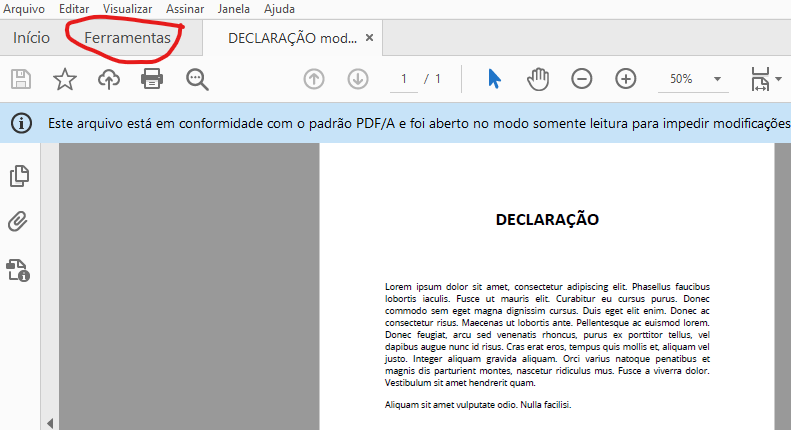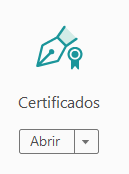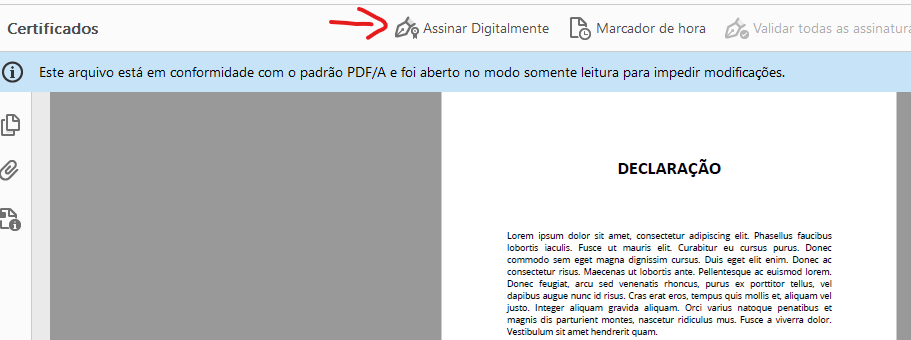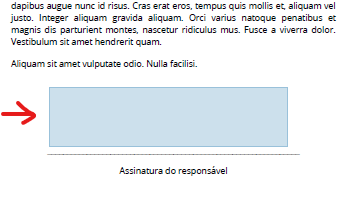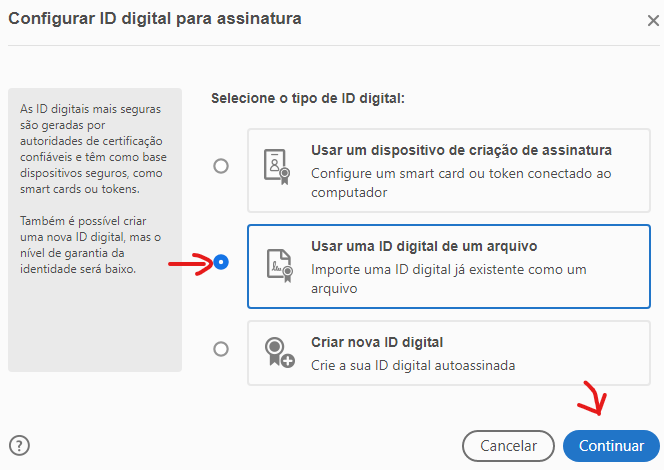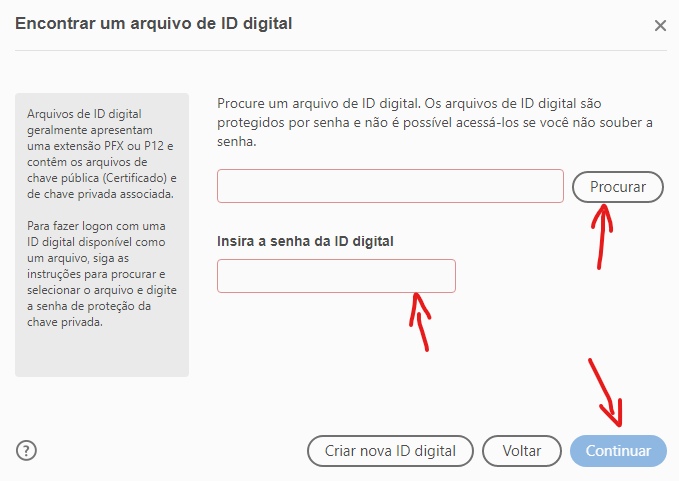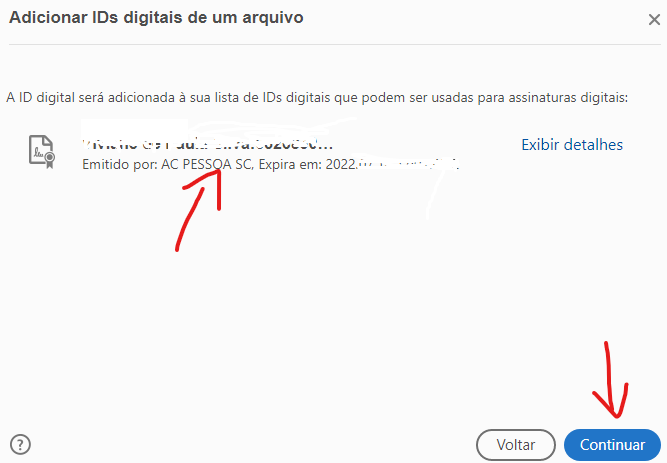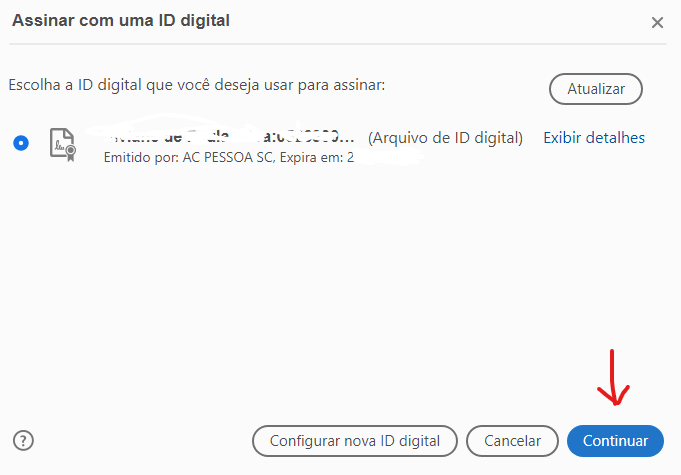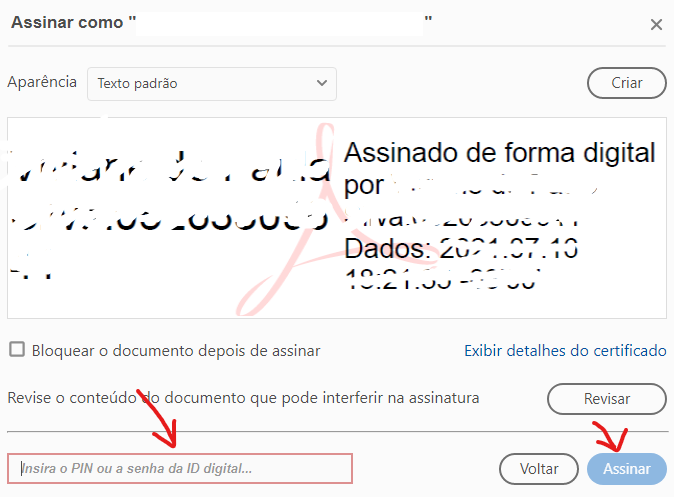Como assinar documentos PDF pelo Adobe Acrobat Reader DC
Neste passo a passo utilizaremos o software Adobe Acrobat Reader DC para assinar o modelo de declaração ilustrado na Figura 1. Caso não o tenha instalado em seu computador, acesse o link https://get.adobe.com/br/reader/ para baixá-lo.
Figura 1: Declaração em pdf que será assinada digitalmente
1. Abra o documento que deseja assinar utilizando o Acrobat Reader. Localize no menu principal, a opção "Ferramentas":
2. Nas opções de ferramentas, localize "Certificados" e clique em "Abrir":
3. Após clicar em Abrir, aparecerá a barra Certificados, abaixo do menu principal. Localize a opção "Assinar Digitalmente"
4. No documento, você deve sinalizar a área onde a assinatura será exibida. Para isso, com o mouse, você deve clicar e arrastar
5. Configure sua ID Digital. Para isto, clique em "Usar uma ID digital de um arquivo" e depois em "Continuar"
Este procedimento é necessário somente na primeira vez que assinar.
6. Clique em "Procurar" e localize o arquivo de seu certificado (salvo em seu computador no momento da emissão). Após, digite a senha e clique em "continuar"
7. Clique em seu certificado para adicioná-lo à lista de IDs digitais e depois clique em "continuar"
8. Escolha a assinatura digital que deseja utilizar e clique em "Continuar"
9. Confira os dados do certificado, digite a senha da ID Digital (cadastrada durante o ato de emissão do certificado ICPEdu) e depois clique em "Assinar"
10. Salve o documento assinado.
11. Pronto! Sua assinatura digital foi aplicada.